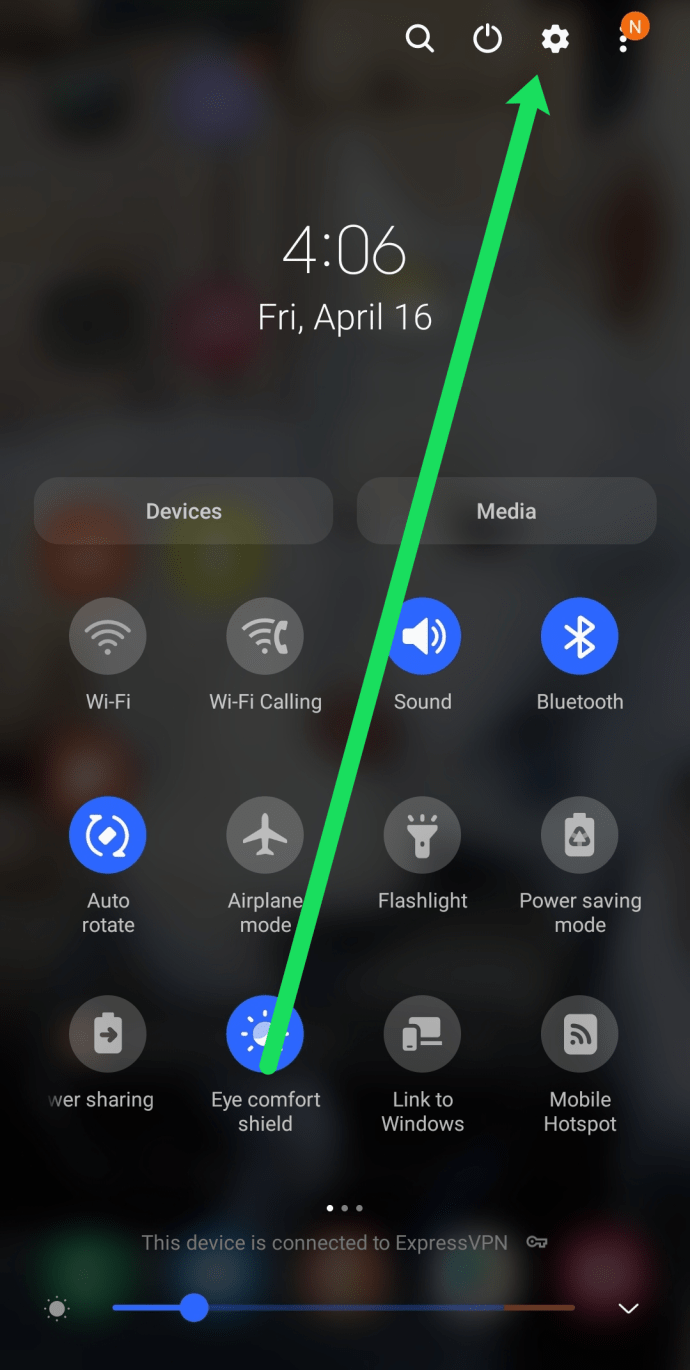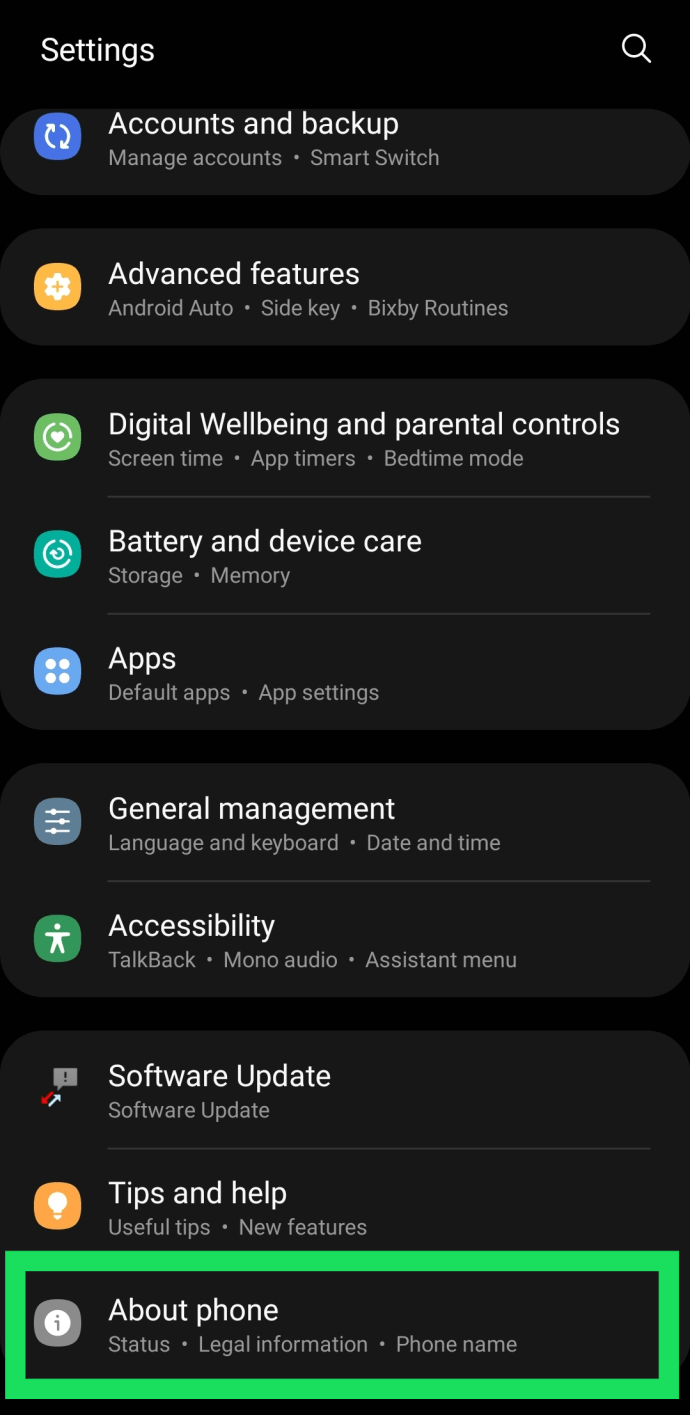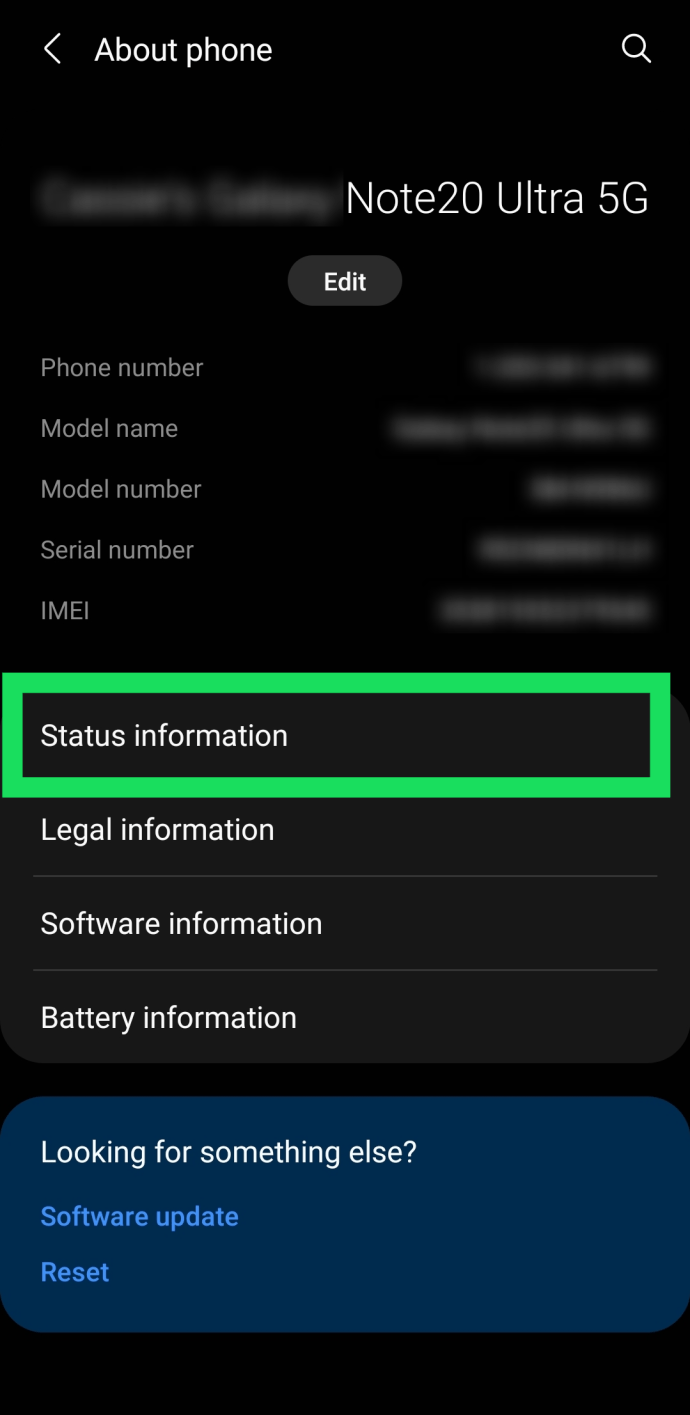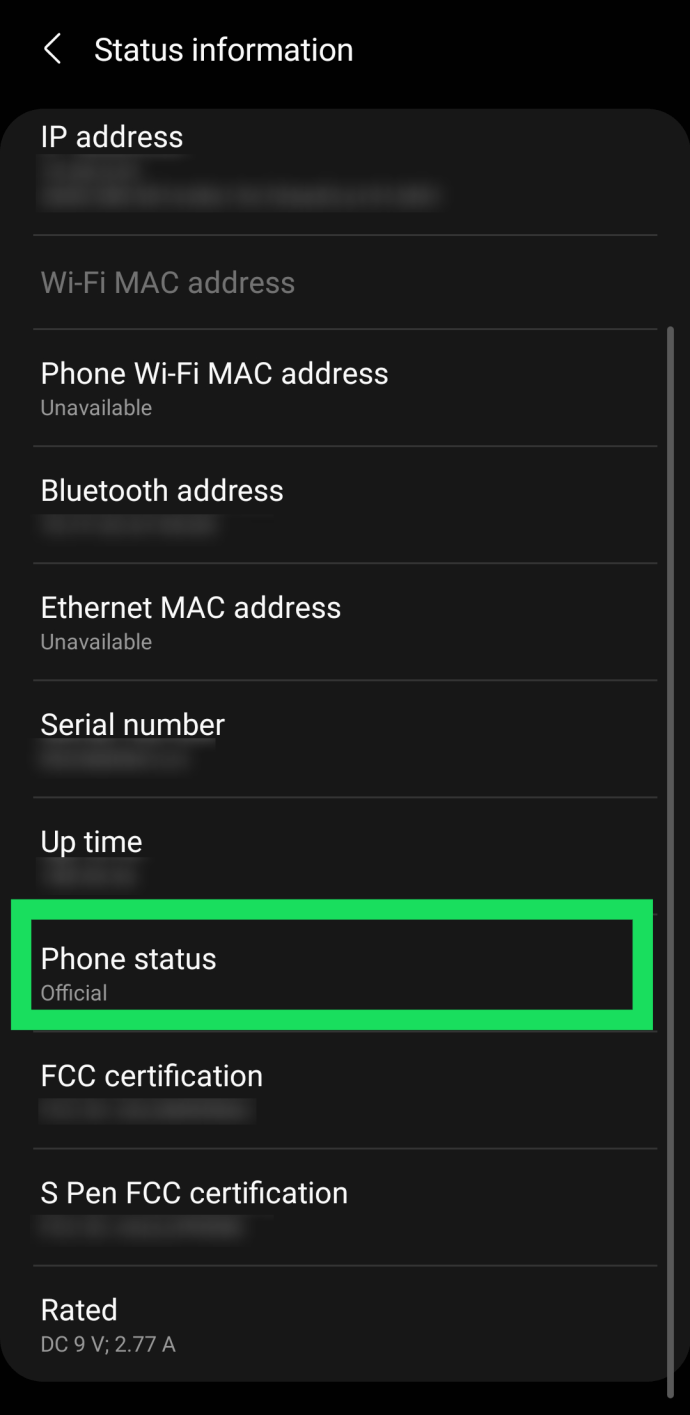Mnoho ľudí chce rootovať smartfóny s Androidom, aby si mohli nainštalovať rôzne aplikácie tretích strán alebo prekonať určité systémové obmedzenia, ktoré zvyčajne zaviedli výrobcovia hardvéru a operátori.
Zatiaľ čo niektoré telefóny môžu byť rootované, väčšina z nich nie. Existuje niekoľko jednoduchých a bezplatných spôsobov, ako skontrolovať, či máte rootovaný telefón. V tomto článku nájdete tri metódy, z ktorých dve sú spoľahlivé a jedna môže byť situačná v závislosti od modelu vášho telefónu.
Čo je to zakorenenie?
Nezamieňajte si s útek z väzenia (na zariadeniach iOS), je to metóda odomknutia zariadenia so systémom Android s cieľom poskytnúť používateľovi privilegovanú kontrolu alebo root prístup. Je to podobné, ako keď máte oprávnenia správcu v operačnom systéme Windows alebo Linux.
Skontrolujte cez Nastavenia
Upozorňujeme, že táto metóda nemusí fungovať na všetkých telefónoch so systémom Android.
- Choď do nastavení.'
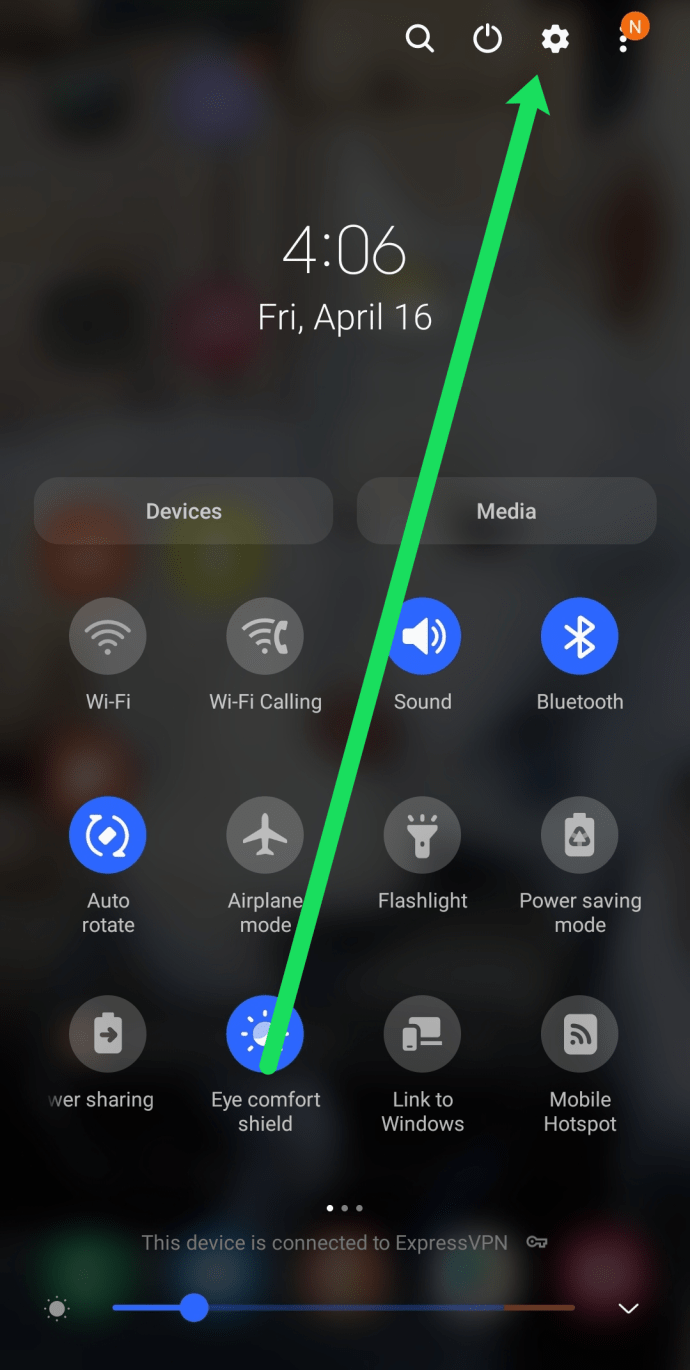
- Nájdite položku „O telefóne“ a klepnite na ňu.
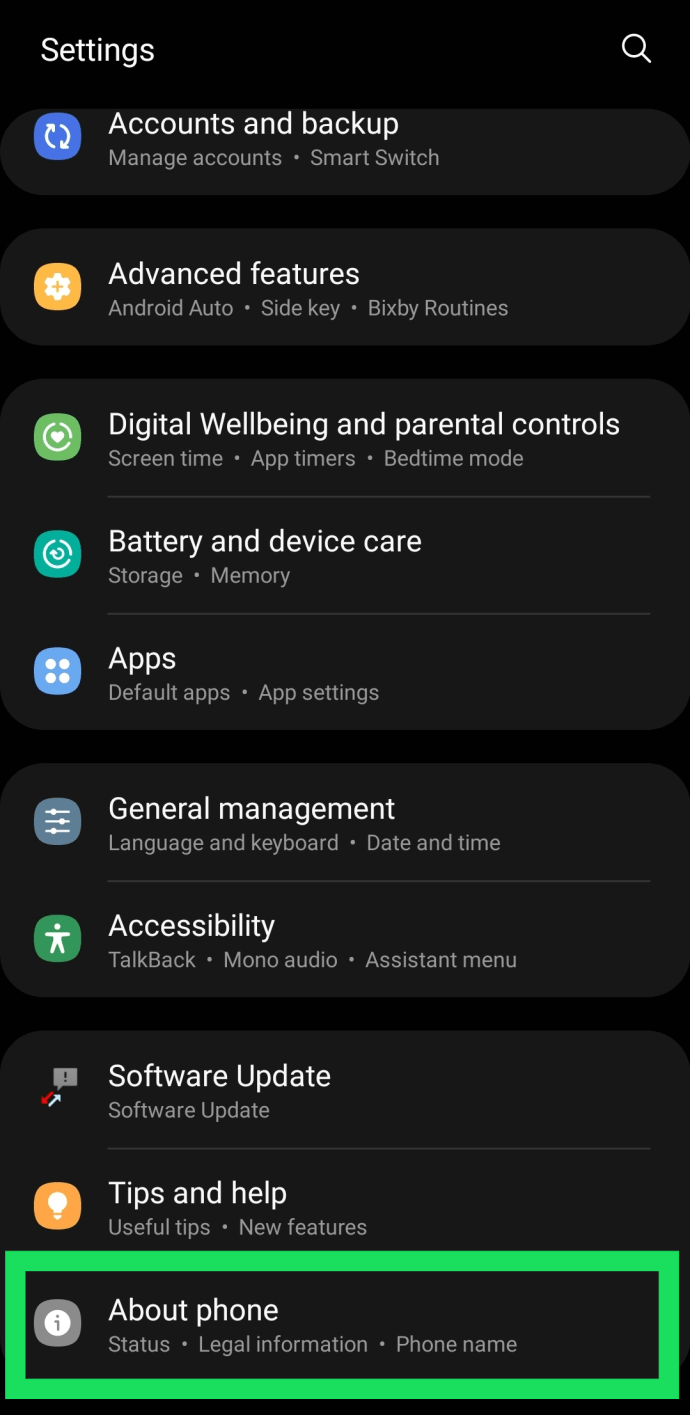
- Prejdite na „Stav“.
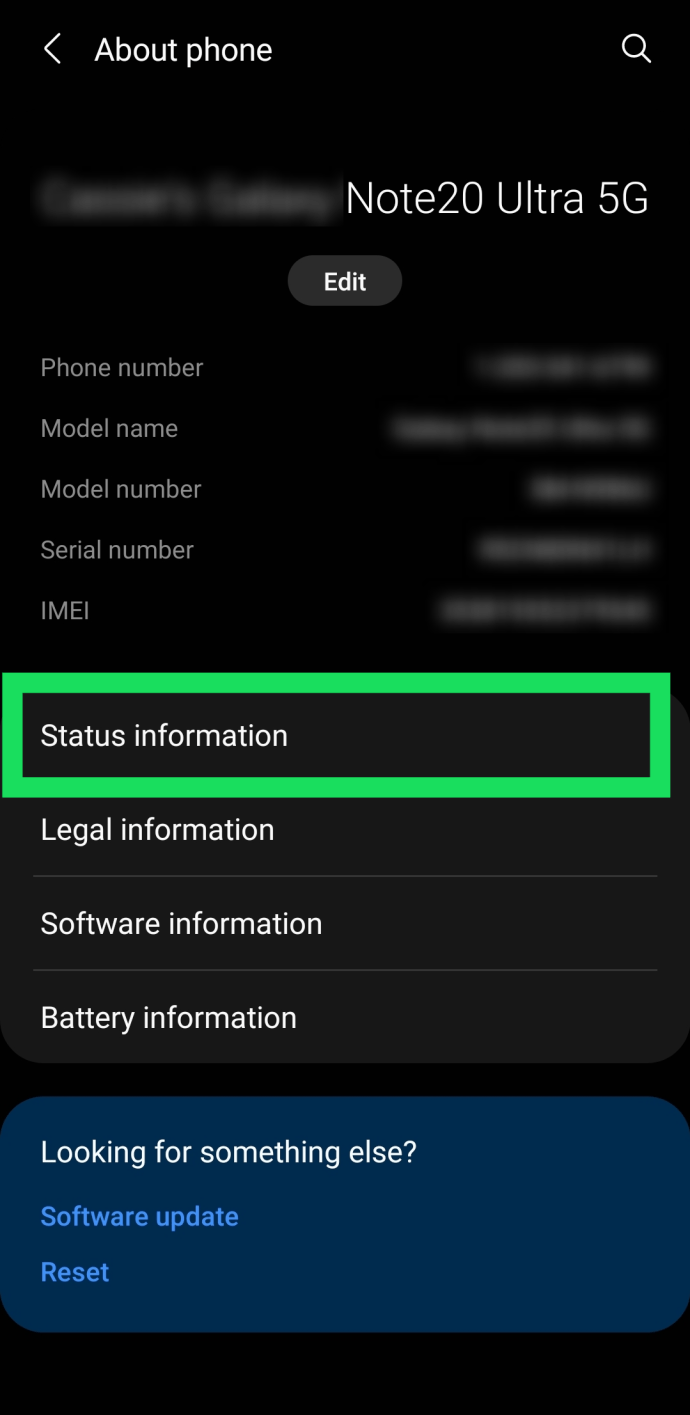
- Skontrolujte „Stav zariadenia“.
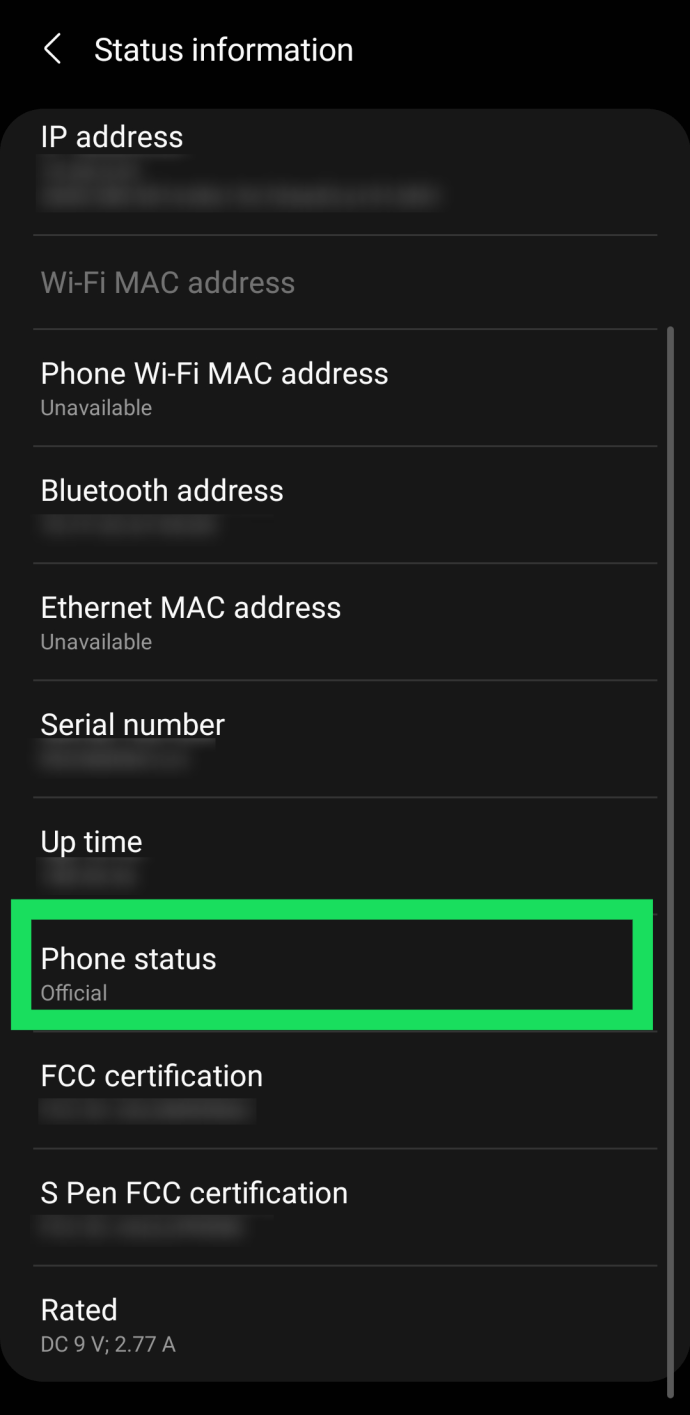
Väčšina nových smartfónov by mala mať oficiálny stav zariadenia. Oficiálne znamená, že so softvérom sa nemanipulovalo a zariadenie nie je zakorenené.
Vidieť Custom tag pod stavom zariadenia zvyčajne znamená, že váš telefón je rootovaný.
Karta stavu zariadenia sa môže pri jednotlivých modeloch líšiť. Preto, ak vidíte oficiálnu značku, zvyčajne je najlepšie skontrolovať webovú stránku výrobcu a zistiť, či je telefón rootovaný alebo nie.
Použite aplikáciu Root Checker
Aplikácia Root Checker je aplikácia tretej strany, ktorú si môžete bezplatne stiahnuť zo služby Google Play alebo zaplatiť za lepšiu verziu Pro. Bez ohľadu na to, ktorú verziu si vyberiete, mali by ste byť schopní určiť stav prístupu root vo svojom telefóne.
- Prejdite do Obchodu Play.
- Klepnite na panel vyhľadávania.
- Napíšte „koreňový nástroj na kontrolu“.

- Ak chcete za aplikáciu zaplatiť, klepnite na jednoduchý výsledok (zadarmo) alebo na profesionála na kontrolu koreňov.
- Klepnutím na nainštalovať a potom prijať aplikáciu stiahnite a nainštalujte.
- Choď do nastavení.
- Vyberte položku Aplikácie.
- Vyhľadajte a otvorte nástroj Root Checker.
- Klepnite na tlačidlo „Začíname“.
- Keď aplikácia určí model vášho telefónu, klepnite na „Overiť koreň“.
Aplikácii by malo chvíľu trvať, kým zistí stav koreňového prístupu vášho telefónu. Keď to bude vedieť, zobrazí sa správa, ktorá jasne uvádza, či máte alebo nemáte prístup root.
Použite emulátor terminálu
Aplikácia Emulátor terminálu bola navrhnutá tak, aby používateľom poskytla úplný emulátor terminálu Linux na zariadeniach so systémom Android.

Je to dobrý spôsob, ako si precvičiť používanie príkazov alebo naplno využiť rôzne príkazy povolené na rootnutých telefónoch.

- Prejdite do Obchodu Play.
- Klepnite na vyhľadávací panel a zadajte „emulátor terminálu“
- Klepnite na Inštalovať a súhlasiť.
- Prejdite do Nastavenia a nájdite aplikáciu Emulátor terminálu.
- Klepnutím na ikonu otvorte aplikáciu.
- V okne terminálu napíšte „su“ a potom klepnite na Hľadať alebo Enter.
„su“ je príkazový riadok superužívateľa. Ak je váš telefón rootovaný, v príkazovom riadku by ste mali vidieť zmenu $ na #. Ak nie, alebo ak sa zobrazí chyba s „príkaz nenájdený“, znamená to, že váš telefón nie je rootovaný.
Upozorňujeme, že ani emulátor terminálu, ani aplikácia Root Checker nedokážu rootovať zariadenie so systémom Android. Existujú aj iné aplikácie tretích strán, ktoré vám to umožňujú.
Výhody rootovaného telefónu s Androidom
S rootovaním telefónu s Androidom sú spojené určité nebezpečenstvá. Väčšinou preto, že keď sa používatelia začnú predierať rôznymi funkciami telefónu, je možné spôsobiť úplnú poruchu systému alebo inými slovami, môžete si telefón zničiť, ak neviete, čo robíte.
Zvyčajne sa to stane, keď sa používatelia pokúšajú vytlačiť príliš veľa výkonu zo svojich telefónov, posúvajú komponenty za svoje obmedzenia alebo pri inštalácii nového firmvéru, ktorý nemusí byť plne podporovaný.
To znamená, že pokiaľ ide o zakorenený telefón, existujú aj značné výhody. Ak sa nezaoberáte základnými systémovými procesmi, existuje veľa možností, ako prispôsobiť a zlepšiť výkon telefónu z iných oblastí.
Viac kontroly
Predstavte si zakorenený telefón s Androidom ako stolný počítač. Pracovnú plochu si môžete v podstate nakonfigurovať akokoľvek chcete, pokiaľ sú všetky komponenty kompatibilné. Rootovanie vám môže dokonca poskytnúť prístup k pretaktovaniu alebo podtaktovaniu CPU a GPU komponentov telefónu. Výkon môžete zvýšiť alebo stlmiť, aby váš telefón starol pomalšie.
Medzi ďalšie výhody patrí plná kontrola aplikácií. To znamená, že budete môcť zálohovať, obnovovať, odstraňovať a pridávať všetko, čo chcete, vrátane úpravy aplikácií v dávkach.
Môžete tiež odstrániť určité nechcené a nepotrebné systémové procesy, ktoré sú predinštalované. Tieto sa bežne označujú ako bloatware. Tieto typy procesov sú podobné procesom systému Windows a predinštalovaným aplikáciám, ktoré spotrebujú veľké množstvo zdrojov bez toho, aby používateľovi ponúkali niečo hodnotné.
Viac možností prispôsobenia
Jednou z najlepších vecí na rootovanom telefóne je úroveň prispôsobenia, ktorú môžete získať v súvislosti so všetkým, od tém po animácie a všetko ostatné medzi tým vrátane ikon.
Väčšina smartfónov má obmedzené možnosti prispôsobenia. Nemôžete napríklad zmeniť animácie obrazovky načítania na telefónoch bez rootovania.
často kladené otázky
Môžem zrušiť root zariadenia so systémom Android?
Absolútne! Ak potrebujete vykonať aktualizáciu systému, musíte najskôr zrušiť rootovanie zariadenia. Našťastie to nie je príliš ťažké. Ak chcete zrušiť rootovanie zariadenia, prečítajte si tento článok.
Môžem vidieť, či je môj telefón rootovaný bez aplikácie?
Áno. Môžete prejsť nastaveniami, ako je uvedené vyššie, alebo môžete v zásuvke aplikácie vyhľadať rootovaciu aplikáciu. Tieto aplikácie sú v prvom rade potrebné na rootovanie telefónu.
Otvorte zásuvku aplikácie na zariadení Android a pomocou vyhľadávacieho panela vyhľadajte „SuperSu“ „Dr. Fone“ alebo iná rootovacia aplikácia.
Nezbláznite sa z koreňového prístupu
Aj keď je cool mať rootnutý smartfón, na ktorom si teoreticky môžete robiť, čo chcete, v porovnaní s bežnými používateľmi je najlepšie byť opatrný alebo sa aspoň informovať o tom, čo by ste mali a nemali zmeniť.
Ak máte nejaké tipy, ako zlepšiť výkon pomocou prístupu root, zanechajte komentár v sekcii komentárov nižšie a nezabudnite uviesť, pre ktorý model smartfónu s Androidom sú tieto tipy určené.